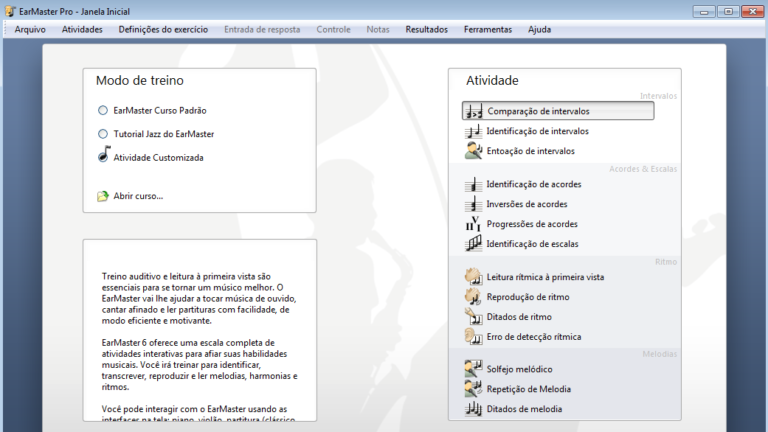Passo a passo para instalação original do software EarMaster e configuração do idioma para português do Brasil.
Instalação no Windows
Termos do contrato
Após ler os termos do contrato do software selecione “Eu aceito os termos do Contrato” e click em Avançar >.
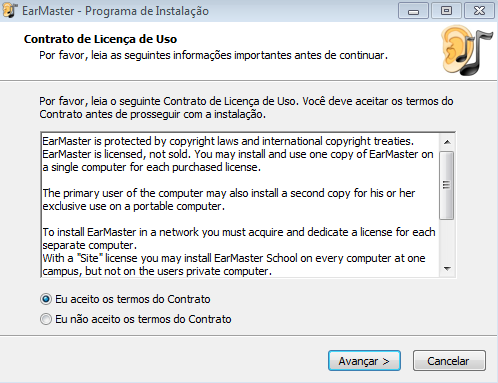
Pasta de instalação
Escolha a pasta de instalação do software, normalmente fica como está. Nessa tela é só clicar em Avançar >.
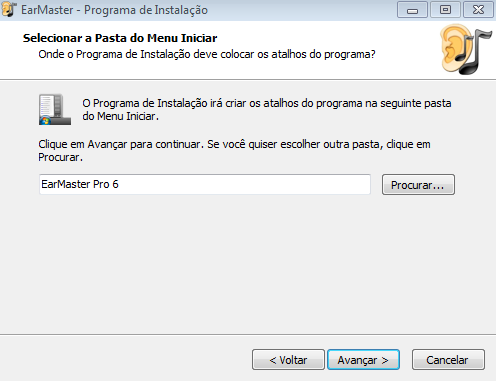
Caminho de instalação
Nessa tela também é recomendável deixar o padrão, é só clicar mais uma vez em Avançar >.
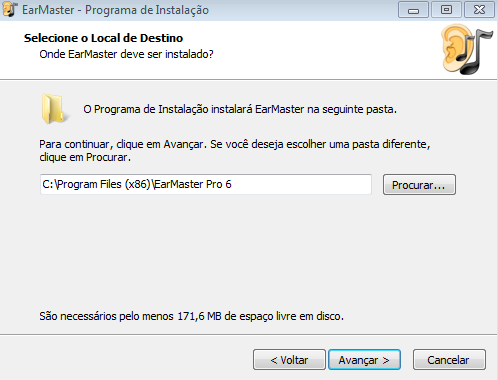
Criação de atalhos
Nessa tela pode-se escolher se quer criar ícones em diferentes lugares para acessar o EarMaster, faça suas escolhas e click em Avançar >.
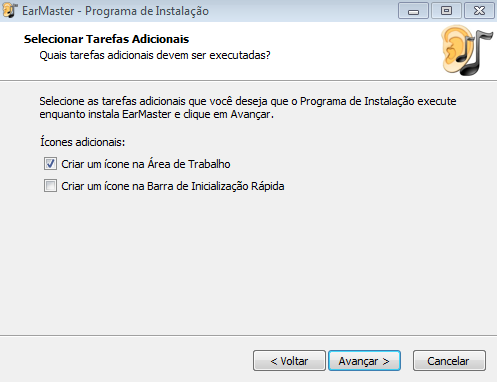
Resumo da instalação
Veja se as configurações escolhidas estão de acordo e click em Instalar.
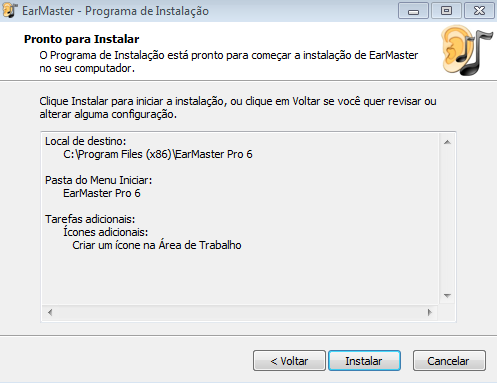
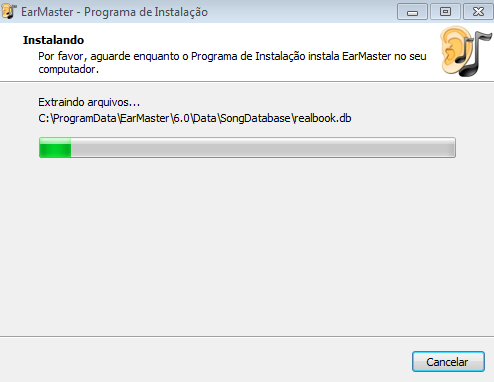
Finalização da instalação
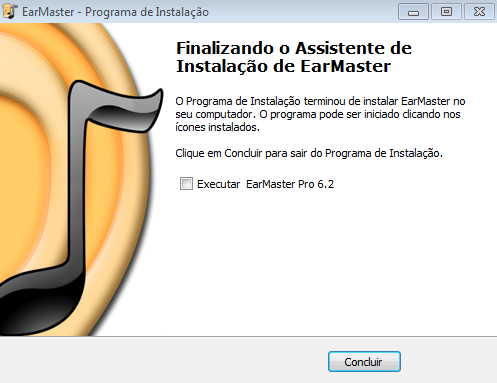
Primeira execução e ativação do EarMaster
Quando abrir pela primeira vez o EarMaster aparecerá uma tela para ativição do software. Entre com os dados informados em sua compra do EarMaster.
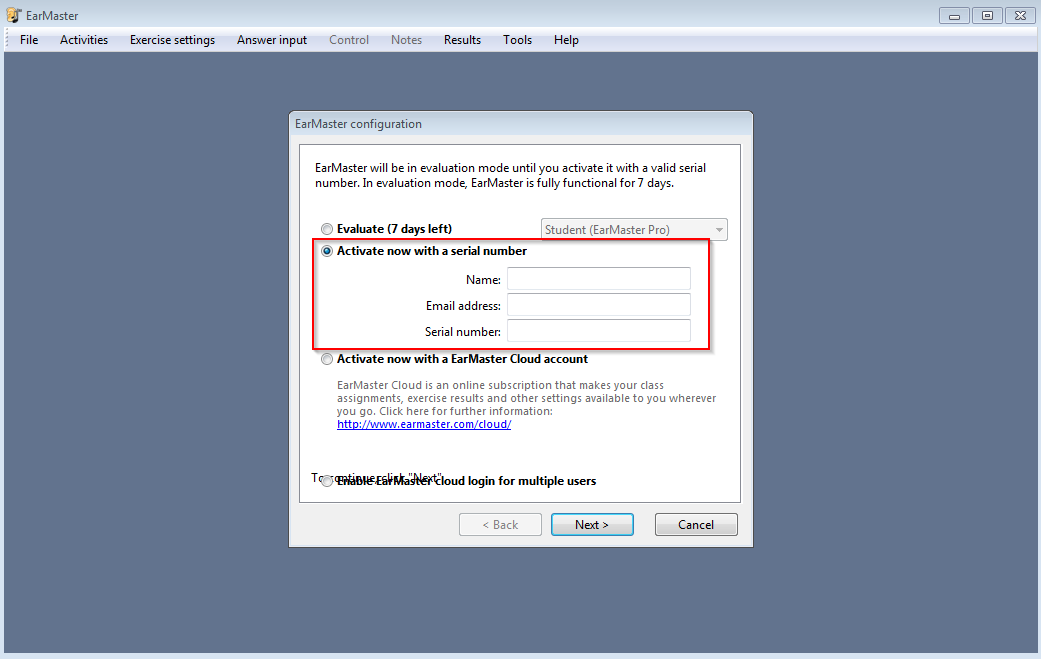
Mudança de idioma – EarMaster em Português
Quando fechar a tela de ativação do software ou em qualquer momento que desejar altere o idioma no menu “Tools” > “Preferences”.
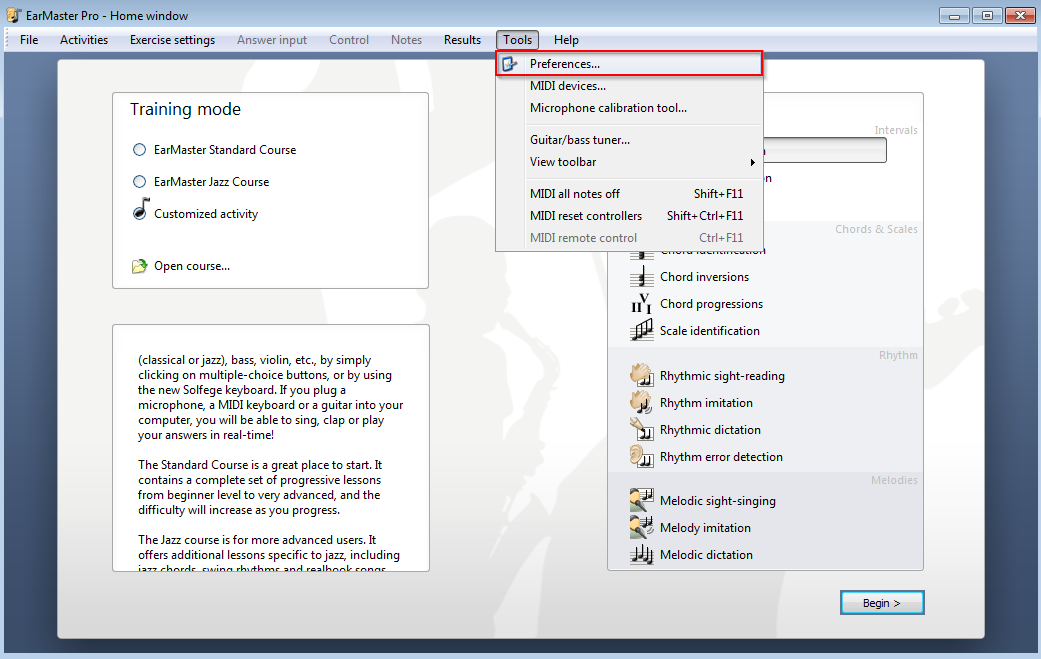
Na primeira aba, veja o destaque na imagem onde alterar o idioma.
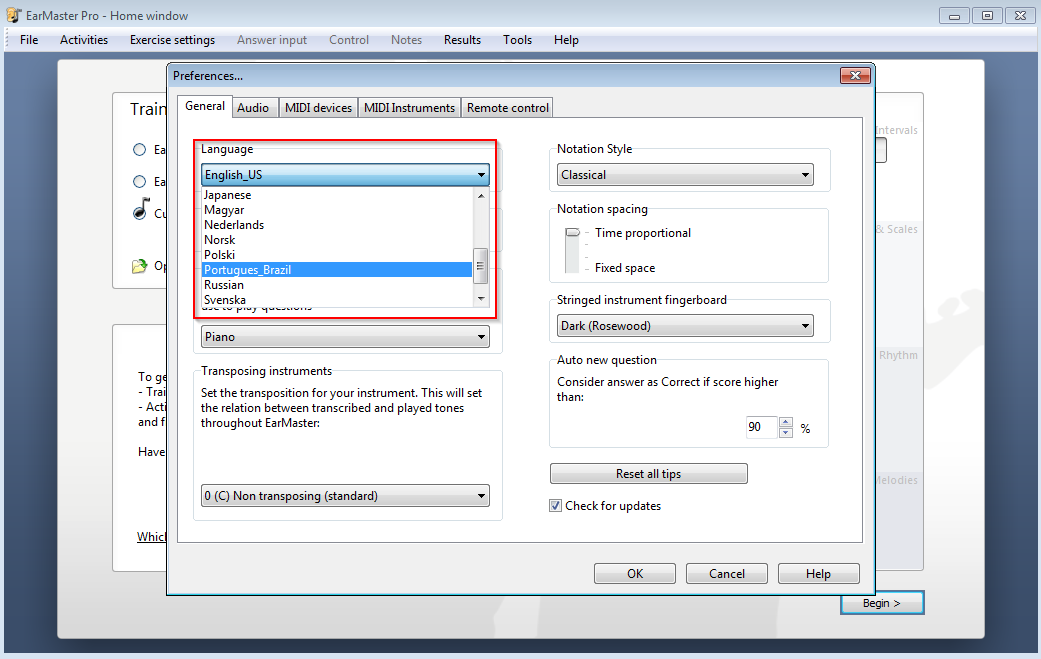
Após escolher o idioma Português do Brasil, click em ok.
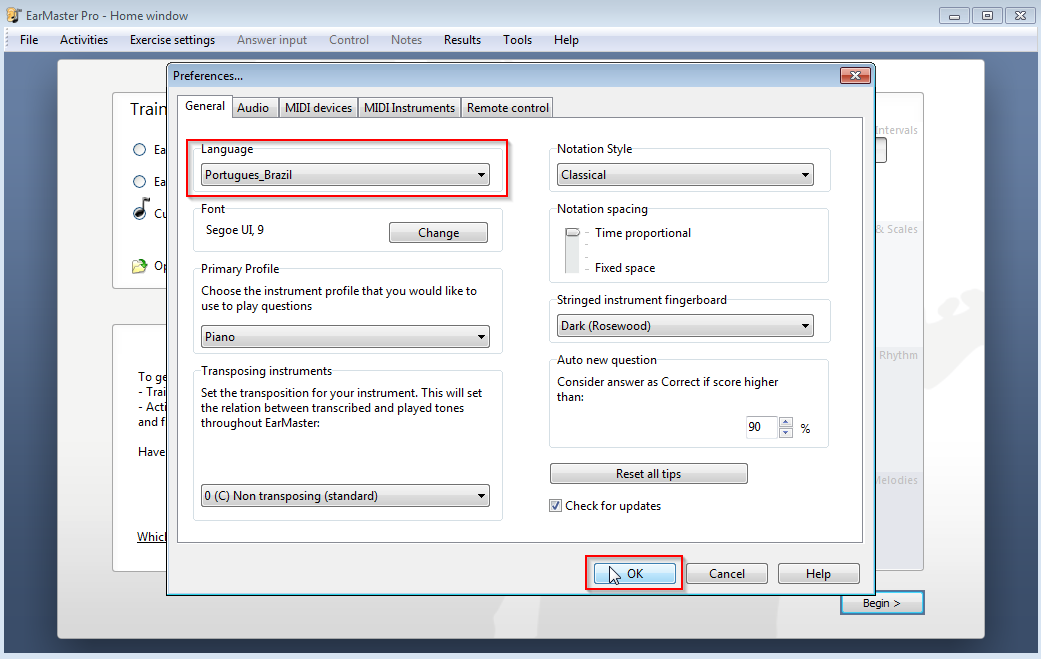
Observe que é necessário fechar o software para o novo idioma funcionar.
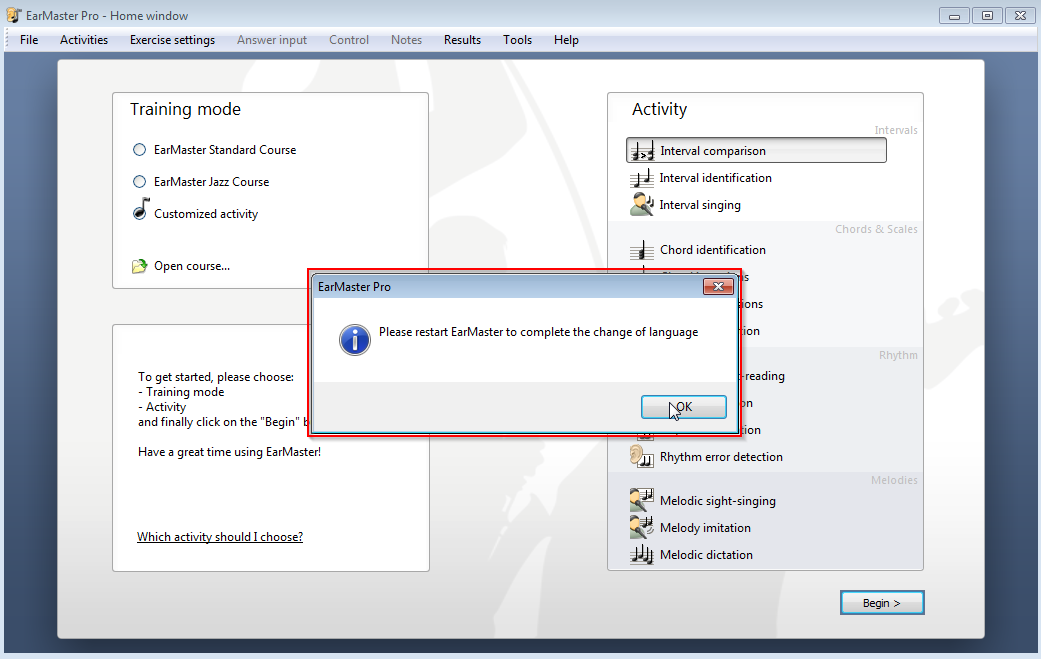
Após reiniciar o software o o idioma português será usado nos textos.
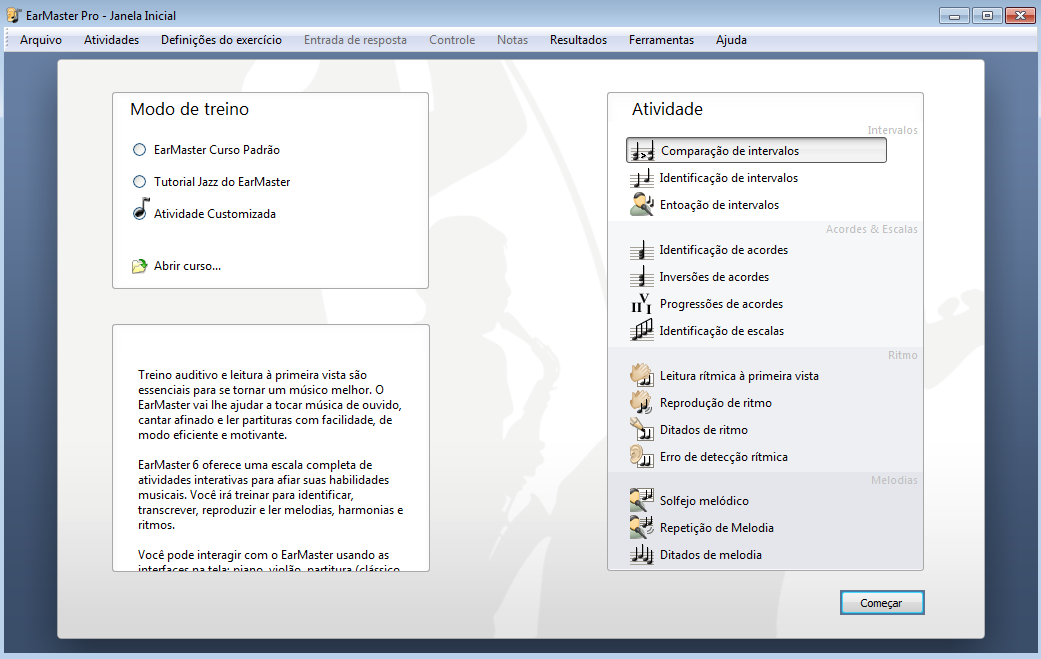
Agora é só aproveitar e estudar, dúvidas deixem nos comentários.